苹果支付怎么取消绑定
是取消苹果支付绑定的详细步骤指南,覆盖不同场景和设备类型,帮助您安全、高效地完成操作:
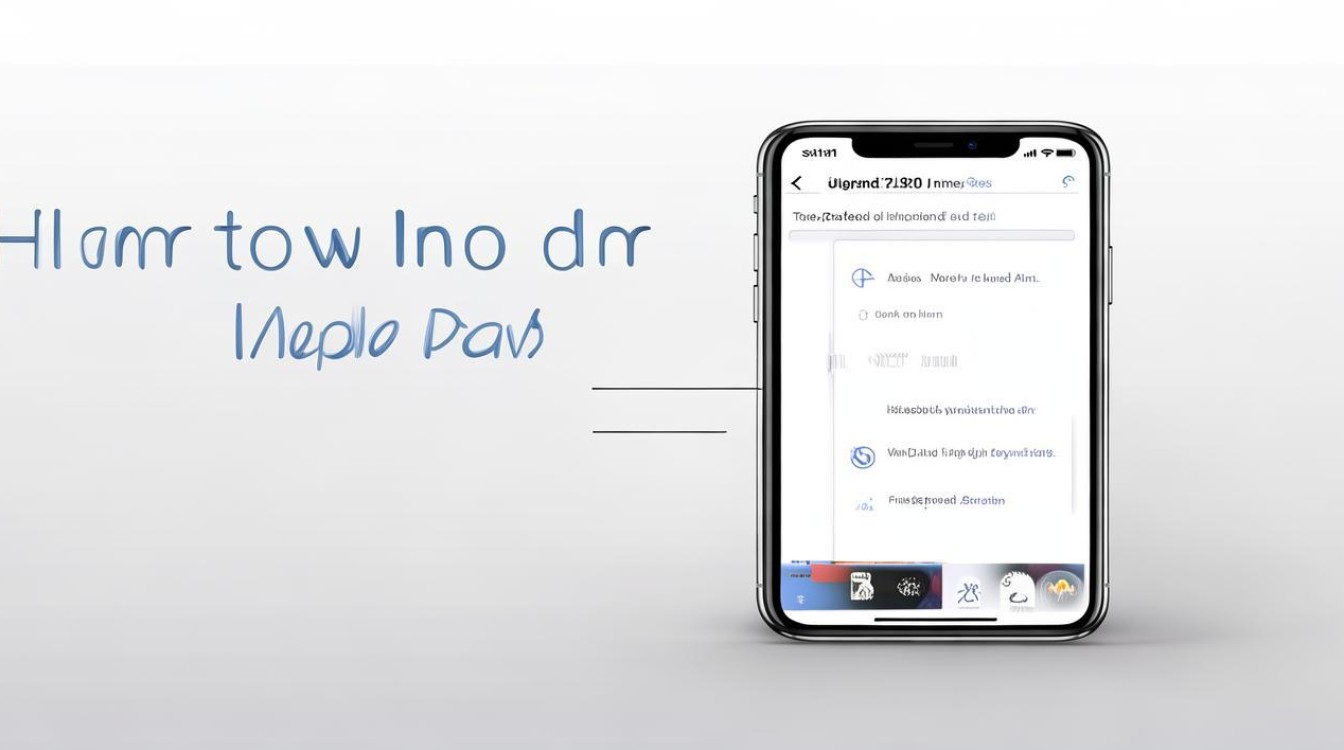
基础流程概览
无论您需要解绑的是银行卡、信用卡还是第三方支付工具(如支付宝/微信),核心路径均围绕“设置→Apple ID账户管理→付款与配送信息”展开,以下是分步详解:
| 步骤序号 | 操作系统动作 | 界面特征识别 | 关键选项提示 |
|---|---|---|---|
| 1 | 打开【设置】应用 | 齿轮状图标,通常位于主屏幕首屏 | 寻找顶部显示个人姓名/邮箱的栏位 |
| 2 | 点击当前登录的Apple ID条目 | 蓝色文字突出显示账户昵称 | 可能包含头像缩略图辅助确认身份 |
| 3 | 选择【iTunes Store与App Store】 | 关联媒体购买服务的入口标识 | 注意区分其他相似命名的功能模块 |
| 4 | 再次点击【Apple ID】区域 | 弹出浮层窗口要求身份验证 | 需输入设备锁屏密码或启用触控ID/FaceID |
| 5 | 轻触【查看Apple ID】按钮 | 跳转至账户详情网页视图 | 此处集中管理所有关联的支付方式 |
| 6 | 进入【付款信息】板块 | 展示已绑定的所有支付渠道列表 | 包括默认首选项及其他备用方案 |
| 7 | 选定目标支付方式后的【移除】操作 | 系统二次确认弹窗出现 | 仔细核对即将解除绑定的具体项目 |
深度解析与扩展技巧
⚠️ 注意事项
- 余额处理优先级:若该支付方式下存在未用完的礼品卡余额,建议提前消耗完毕再执行解绑操作,避免资金滞留风险;
- 订阅服务联动影响:部分自动续费的应用内购买项目依赖此支付通道,解除绑定可能导致服务中断,请预先检查并取消相关订阅;
- 多设备同步效应:在同一Apple ID登录的其他设备上,被移除的支付方式也会同步失效,需评估跨设备使用需求。
📱 移动端专属优化方案
针对iPhone/iPad用户,还可通过以下替代路径实现快速访问:
- 直接启动【钱包】应用程序;
- 在卡片式布局中找到对应的支付卡片;
- 长按目标卡片召唤上下文菜单;
- 选择底部的【卡详细信息】链接;
- 滑动至页面底部点击【移除此卡】按钮。 此方法尤其适合仅需临时停用某张特定卡片的场景。
💻 Mac电脑端补充路径
对于习惯桌面操作的用户群体,可通过以下方式达成相同目的:
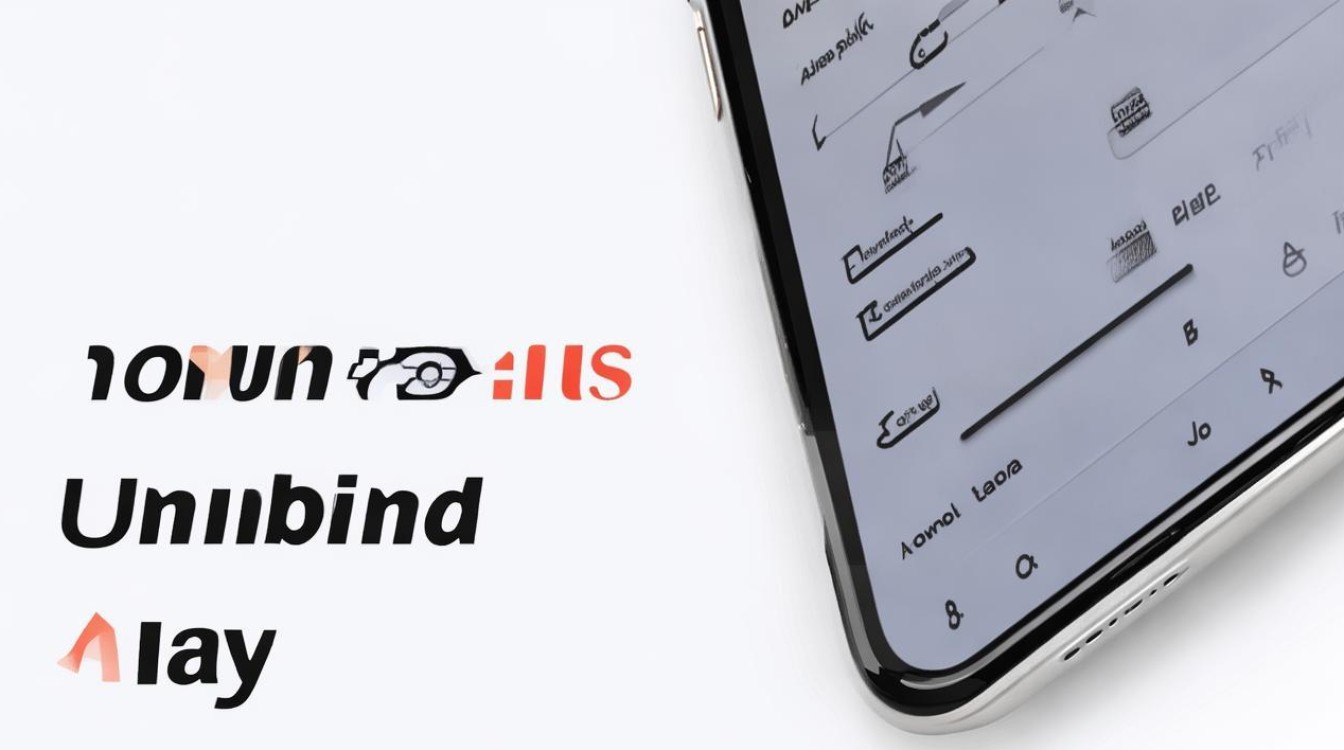
- 前往系统左上角苹果菜单栏;
- 依次选择【系统偏好设置】→【Apple ID】;
- 切换至【付款与配送】标签页;
- 定位到需要删除的支付方式右侧的管理按钮;
- 根据提示完成身份核验后即可移除。 该方案更适合处理复杂多账户环境下的精细化管控需求。
常见问题答疑FAQs
Q1: 如果找不到想要解除绑定的支付方式怎么办?
A: 这可能是由于该地区App Store尚未支持该类型支付手段所致,此时应返回【付款信息】页面,将默认选项更改为“无”,系统将自动隐藏不可用的支付入口,同时建议检查所在地区的Apple服务覆盖范围更新日志。
Q2: 解除绑定后原有交易记录是否还能查询?
A: 所有历史交易凭证仍保留在账户活动中,可通过登录Apple官网的订单历史页面进行追溯,但请注意,未来新产生的交易将无法继续使用已解除绑定的支付渠道完成结算。
通过上述步骤,您能够灵活管理系统内的支付授权,既保障了账户安全,又可根据实际需求动态调整支付策略,建议定期审视已绑定的支付方式,及时清理不再使用的旧有配置,以维护数字资产的安全性
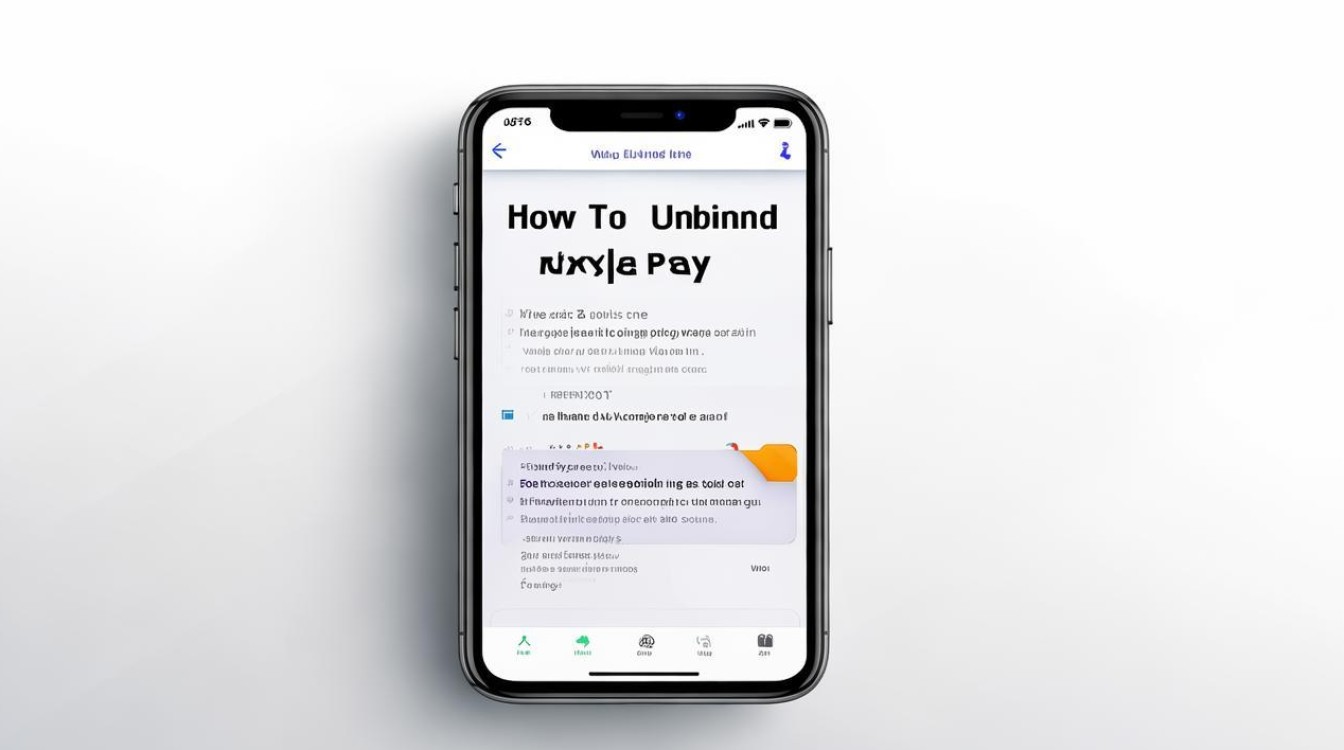
版权声明:本文由环云手机汇 - 聚焦全球新机与行业动态!发布,如需转载请注明出处。












 冀ICP备2021017634号-5
冀ICP备2021017634号-5
 冀公网安备13062802000102号
冀公网安备13062802000102号